تم التحديث في مايو 2024: توقف عن تلقي رسائل الخطأ وإبطاء نظامك باستخدام أداة التحسين الخاصة بنا. احصل عليه الآن من الرابط التالي
- تحميل وتثبيت أداة الإصلاح هنا.
- دعها تفحص جهاز الكمبيوتر الخاص بك.
- الأداة بعد ذلك إصلاح جهاز الكمبيوتر الخاص بك.
قد يكون هناك العديد من الأسباب وراء رغبتك في تضمين ملف ISO في نظام التشغيل Windows 10:
- تحقق من محتويات ملف ISO قبل إنشاء وسائط قابلة للتمهيد.
- تثبيت البرامج ، بما في ذلك التطبيقات والألعاب
في منشور المدونة هذا ، سأناقش كيفية تحميل ملف ISO في نظام التشغيل Windows 10 وكيفية إصلاح الخطأ "عذرًا ، كانت هناك مشكلة في تحميل الملف".
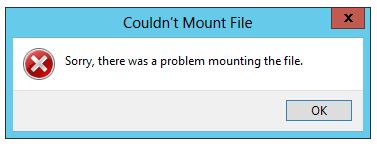
تحقق مما إذا تم تثبيت ISO بالفعل
قبل تجربة أي شيء آخر ، من المهم التأكد من أن ملف ISO الذي تسبب في الخطأ لم يتم تحميله بالفعل. اكتشف عدد من المستخدمين الذين واجهوا الخطأ "عذرًا ، حدثت مشكلة أثناء تحميل الملف" أن سبب عدم نجاحه هو أنه تم تحميل الملف بالفعل.
تحديث مايو 2024:
يمكنك الآن منع مشاكل الكمبيوتر باستخدام هذه الأداة ، مثل حمايتك من فقدان الملفات والبرامج الضارة. بالإضافة إلى أنها طريقة رائعة لتحسين جهاز الكمبيوتر الخاص بك لتحقيق أقصى أداء. يعمل البرنامج على إصلاح الأخطاء الشائعة التي قد تحدث على أنظمة Windows بسهولة - لا حاجة لساعات من استكشاف الأخطاء وإصلاحها عندما يكون لديك الحل الأمثل في متناول يدك:
- الخطوة 1: تنزيل أداة إصلاح أجهزة الكمبيوتر ومحسنها (Windows 10 ، 8 ، 7 ، XP ، Vista - Microsoft Gold Certified).
- الخطوة 2: انقر فوق "بدء المسح الضوئي"للعثور على مشاكل تسجيل Windows التي قد تسبب مشاكل في الكمبيوتر.
- الخطوة 3: انقر فوق "إصلاح الكل"لإصلاح جميع القضايا.
على ما يبدو ، بالنسبة لبعض ملفات ISO ، سيقوم Windows تلقائيًا بتثبيت محرك الأقراص في نهاية الإجراء. من المعروف أن هذا يحدث تحت Windows 8.1. للقيام بذلك ، افتح مستكشف الملفات ومعرفة ما إذا كان ملف ISO قد تم تحميله بالفعل.
تغيير حرف محرك الأقراص

تحدث هذه المشكلة عادةً عندما يكون لديك تعارض رسائل القيادة.
يمكنك محاولة تغيير حرف محرك الأقراص من إدارة الأقراص والتحقق من النتائج. اتبع الخطوات المشار إليها.
أ. اضغط على WinKey + X لعرض قائمة النظام وحدد إدارة الأقراص.
ب. انقر بزر الماوس الأيمن فوق محرك الأقراص الذي تريد تغييره وحدد خيار تغيير أحرف محركات الأقراص والمسارات.
ج. انقر فوق الزر "تعديل" واتبع التعليمات.
قم بإزالة العلم المتناثر
يمكنك القيام بذلك بطريقتين:
1) انسخ الملف. يزيل النسخ العلامة المبعثرة لكي تعمل نسختك ، ولكن نظرًا لأن ملفات ISO يمكن أن تحتوي على غيغابايت من البيانات ، فقد لا يكون هذا خيارًا.
OR
2) قم بإزالة العلم باستخدام الأمر fsutil.
fsutil مجموعة متناثرة yourfilename.iso 0

فتح ملف ISO
هناك طريقة أخرى لحل هذه المشكلة وهي فتح الملف باستخدام مستكشف الملفات. أبلغ العديد من المستخدمين الذين واجهوا نفس رسالة الخطأ أنه تم حل الخطأ في حالتهم بعد إلغاء قفل الملفات التي تم تنزيلها من الإنترنت.
إليك ما تحتاج إلى فعله:
- افتح مستكشف الملفات وانتقل إلى موقع ملف ISO.
- حدد ملف ISO واضغط على Alt + Enter لفتح قائمة الخصائص. يمكنك أيضًا النقر بزر الماوس الأيمن وتحديد خصائص.
- في نافذة خصائص ملف ISO ، انتقل إلى علامة التبويب عام وحدد المربع فتح المرتبط بالأمان وانقر فوق تطبيق لتأكيد التغييرات.
- حاول تحميل الملف مرة أخرى ومعرفة ما إذا كان الإجراء ناجحًا.
نصيحة الخبراء: تقوم أداة الإصلاح هذه بفحص المستودعات واستبدال الملفات التالفة أو المفقودة إذا لم تنجح أي من هذه الطرق. إنه يعمل بشكل جيد في معظم الحالات التي تكون فيها المشكلة بسبب تلف النظام. ستعمل هذه الأداة أيضًا على تحسين نظامك لتحقيق أقصى قدر من الأداء. يمكن تنزيله بواسطة بالضغط هنا

CCNA، Web Developer، PC Troubleshooter
أنا متحمس للكمبيوتر وممارس تكنولوجيا المعلومات. لدي سنوات من الخبرة ورائي في برمجة الكمبيوتر واستكشاف الأخطاء وإصلاحها وإصلاح الأجهزة. أنا متخصص في تطوير المواقع وتصميم قواعد البيانات. لدي أيضًا شهادة CCNA لتصميم الشبكات واستكشاف الأخطاء وإصلاحها.

